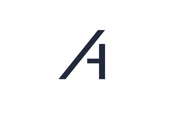Anleitung zur Verwendung der Einsätze-Übersicht
Zur Erstellung eines Einsatz befolgen Sie die Schritte folgenden Artikels:
1. Zugriff auf die Einsätze-Übersicht
-
Öffnen Sie Platform
 und melden Sie sich an.
und melden Sie sich an. -
Klicken Sie auf "Einsätze" im linken Menü der Anwendung, um die Einsätze-Übersicht zu öffnen.

2. Überblick über Ihre Einsätze
In der Einsätze-Übersicht sehen Sie eine Liste aller Einsätze. Die dargestellten Informationen umfassen:
- Name: Der Name des Einsatzes.
- Anlage: Die betroffene Anlage.
- Typ: Der Typ des Einsatzes, z.B. Wartungseinsatz oder Inbetriebnahme, basierend auf der Einsatzvorlage.
- Benutzer: Der für den Einsatz zugewiesene Benutzer.
- Datum: Das geplante Datum des Einsatzes.
- Wiederkehrend: Das Intervall, in dem der Einsatz erneut angesetzt wird (falls zutreffend).
- Aktionen: Über diese Spalte können Sie Berichte anfordern oder Einsätze löschen.
![]()
Klicken Sie auf Kalender um sich alle Einsätze im Kalender anzeigen zu lassen.
3. Verwaltung von Einsätzen
-
Einsatzdetails anzeigen: Klicken Sie auf eine Zeile in der Liste, um die Details des entsprechenden Einsatzes anzuzeigen und zu bearbeiten.
Weitere Hilfe benötigt?
Falls Sie weitere Unterstützung benötigen, stehen Ihnen folgende Möglichkeiten zur Verfügung:
Kontaktieren Sie den Support:
- E-Mail: Senden Sie eine E-Mail an support@amperecloud.com und geben Sie Details zu Ihrem Problem an.
- Formular ausfüllen: Füllen Sie unser Online-Support-Formular aus. Geben Sie dort bitte alle relevanten Informationen zu Ihrem Anliegen an, und unser Team wird sich schnellstmöglich bei Ihnen melden.
Teilen Sie Ihr Feedback
Falls dieser Artikel Ihre Bedürfnisse nicht erfüllt hat oder Sie Vorschläge zur Verbesserung haben, lassen Sie es uns bitte wissen, indem Sie uns Feedback geben. Ihr Input hilft uns dabei, unsere Ressourcen und unseren Support zu verbessern.